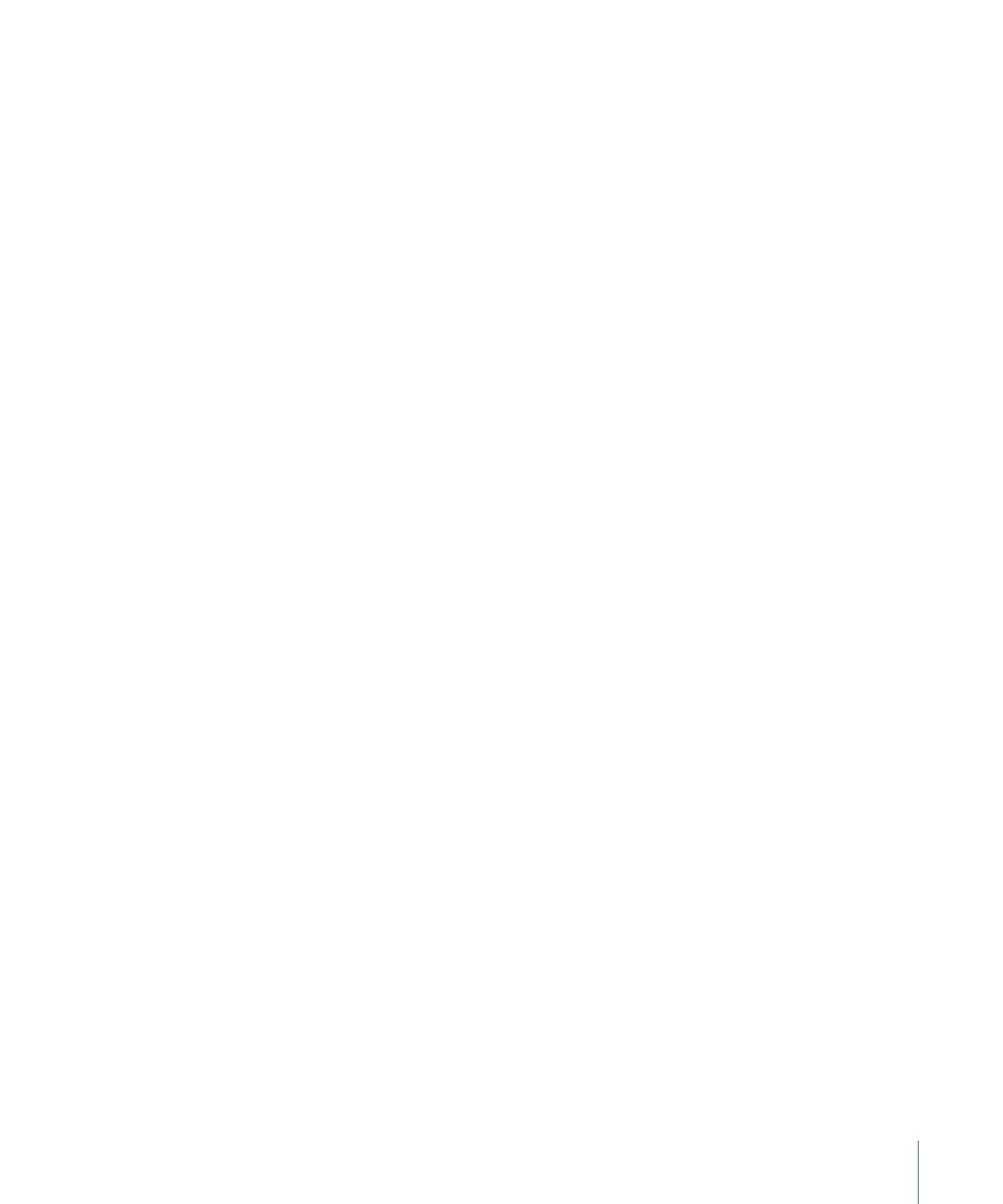
跟踪片段的控制点
此部分简要概述了使用“跟踪点”行为跟踪片段的形状或遮罩顶点。在以下示例中,
“跟踪点”行为应用到具有七个控制点的松散遮罩,该遮罩将背景片段中的汽车隔离
出来。
若要使用跟踪点行为跟踪遮罩
1
当“画布”中可以看到背景片段时,使用遮罩工具隔离一部分背景片段。
有关使用遮罩的更多信息,请参阅
遮罩层或群组
。
2
选择遮罩对象,然后从工具栏中的“添加行为”弹出式菜单中选取“形状”>“跟踪点”。
1179
第 22 章
运动跟踪
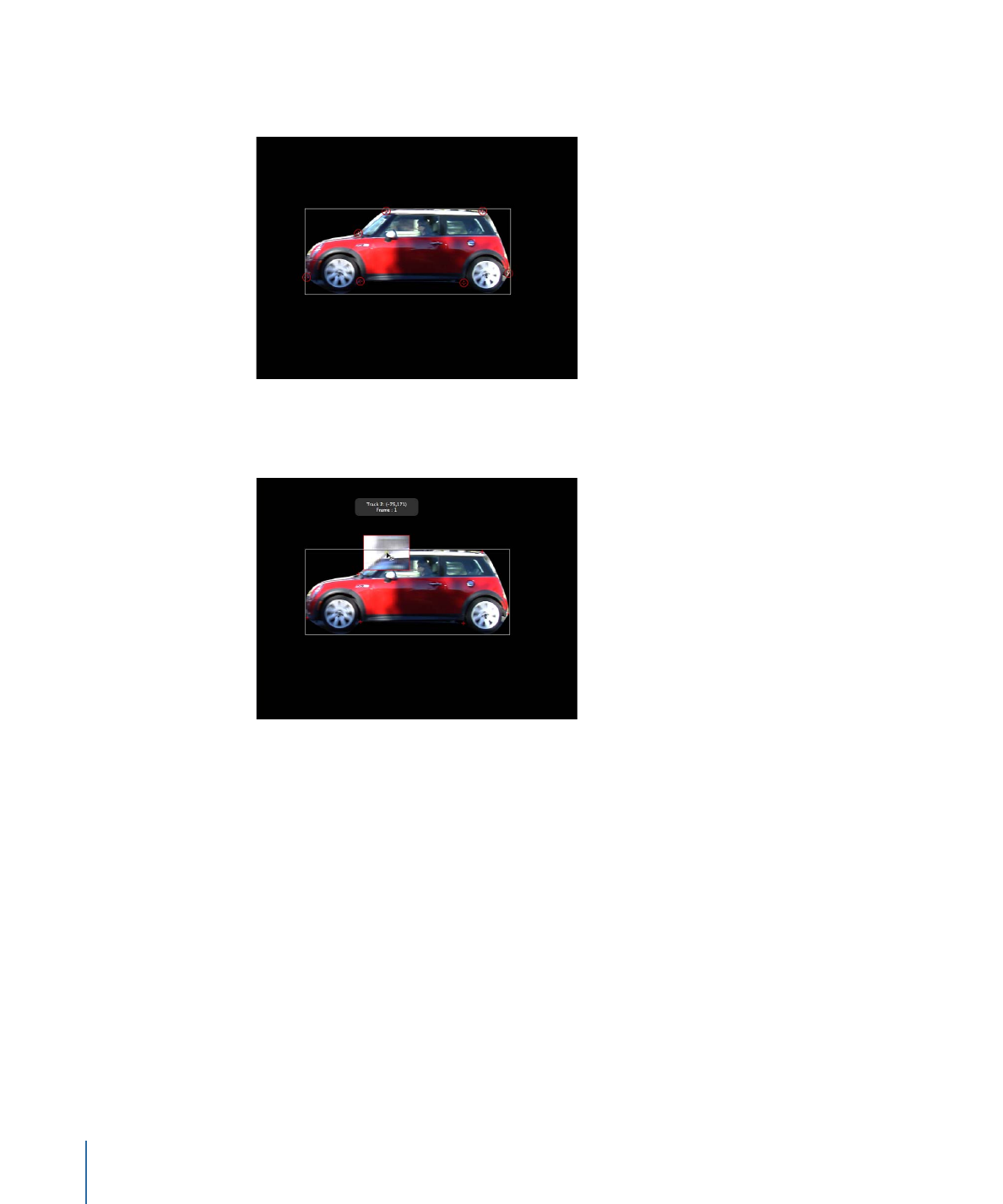
行为被添加到遮罩对象,并在形状的每个控制点上显示跟踪器。跟踪器的顺序与所
绘制形状的顺序相同:“控制点 1”是“跟踪 1”,“控制点 2”是“跟踪 2”,依此类推。
3
拖移跟踪器以微调其在参考图案上的位置。
当您拖移时,会显示一个跟踪器周围区域的放大的插图视图。
4
若要停用跟踪器,请取消选择“行为”检查器中的复选框。
备注: 此操作不会修改不存在关联跟踪器的控制点。
5
点按 HUD 或“行为”检查器中的“分析”按钮。
此时会跟踪参考图案的遮罩控制点。
1180
第 22 章
运动跟踪
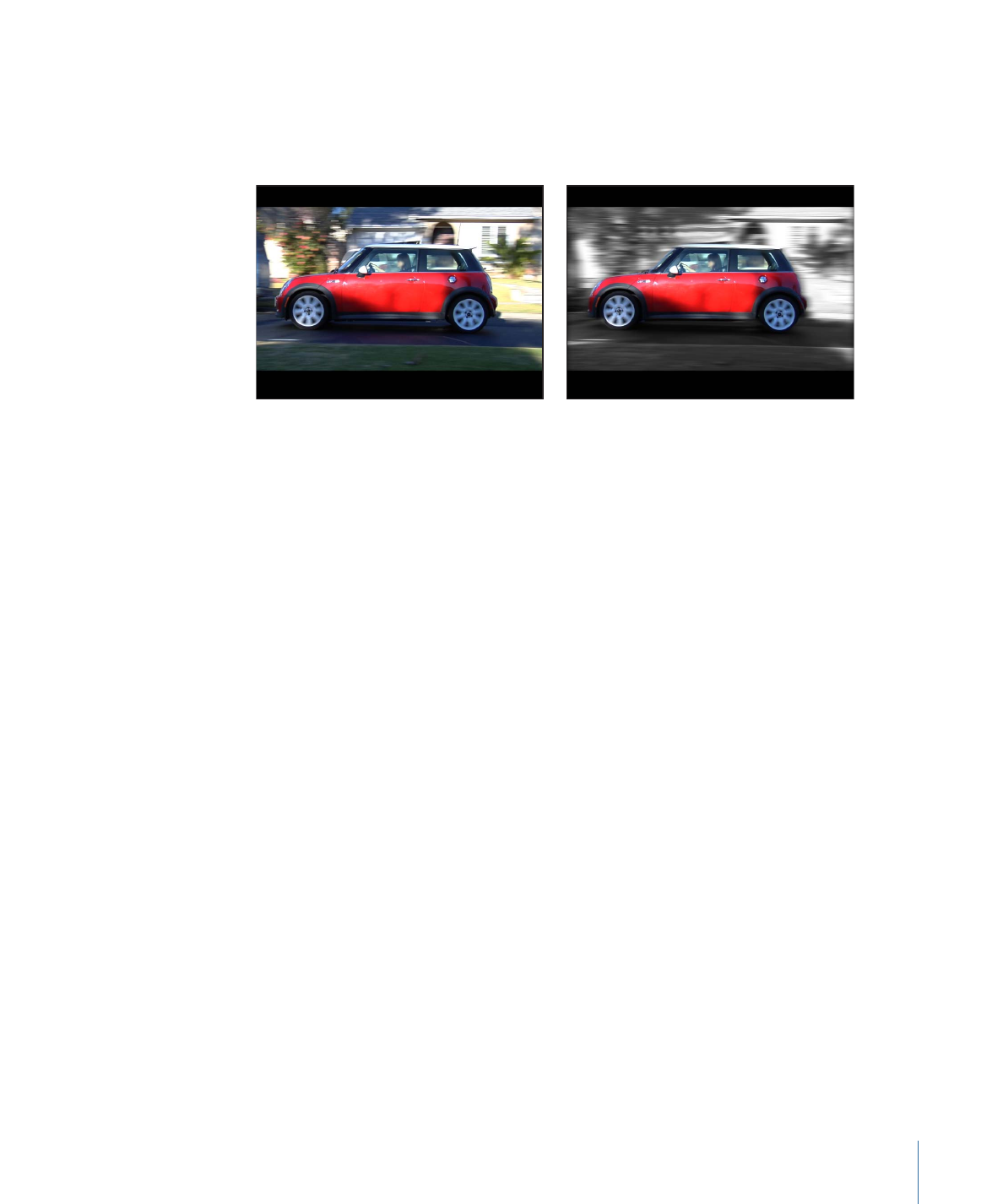
在本示例中,遮罩会跟踪移动汽车,这样就可以将汽车从片段其余部分隔离出来。
左侧插图显示了未经修改的原始片段。在右侧插图中,跟踪遮罩将汽车隔离出来
(可看作已去饱和的背景),从而可以将单独的效果应用到汽车及其背景,即使它
们位于同一图像中。遮罩使汽车避免出现强烈的模糊及去饱和效果。
与所有行为一样,您可以将“跟踪点”行为拖移或拷贝(按住 Option 键拖移)到“层”
列表的新形状中。当您将行为应用到新形状时,会将跟踪器应用到新形状的控制
点。如果新形状比最初跟踪的形状具有更多的控制点,则只应用原始跟踪点。例
如,如果最初跟踪的形状只有三个控制点,而新形状具有五个控制点,则跟踪器被
应用到新形状的前三个控制点。如果新形状比最初跟踪的形状具有更少的控制点,
则跟踪器被应用到新形状上的现有控制点。
备注: 笔画通常包含大量控制点。在将“跟踪点”行为应用到笔画之前,通过删除或
停用控制点的方式来简化笔画。若要跟踪整个笔画,而非跟踪其控制点,请使用
“匹配移动”行为。